JMeter下载教程:全面了解JMeter软件及其特色
Apache JMeter 是一款功能强大的开源性能测试工具,广泛应用于各类软件的性能和负载测试。无论是对Web应用、数据库、FTP服务器,还是其他类型的服务,JMeter都能够高效地模拟大量并发用户进行压力测试。本文将为大家提供一份JMeter下载教程,并介绍这款软件的核心功能与特色,帮助你轻松上手。
JMeter介绍
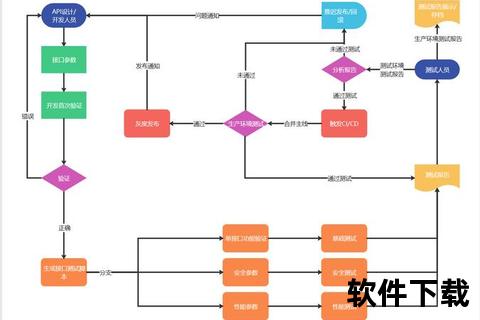
Apache JMeter 最早由Nathan Gehrke于1998年开发,原本是为了测试Web应用而设计的。随着时间的推移,它逐渐发展成为一款多功能的测试工具,支持多种协议的测试,包括HTTP、FTP、JDBC、SOAP、REST等。JMeter能够模拟多个用户同时访问服务器,从而帮助开发者了解系统在高负载下的性能表现。
JMeter 作为一款开源软件,不仅免费提供给用户使用,而且拥有广泛的社区支持。它的界面简洁直观,适合各类测试人员使用。从初学者到高级用户,都能在JMeter中找到符合自己需求的功能。
JMeter下载教程
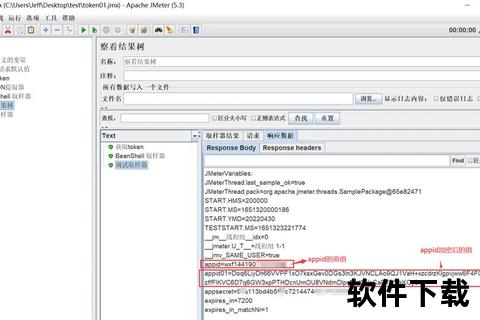
第一步:访问官方网站
要下载 JMeter,首先需要访问 Apache JMeter 的官方网站(https://jmeter.apache.org/)。在官网首页,你可以找到最新版本的 JMeter 下载链接。为了确保下载到稳定且最新的版本,建议选择最新版进行安装。
第二步:选择下载方式
JMeter 提供了多种下载方式,主要有两种:
二进制文件下载:这是最常见的下载方式,适合大多数用户。下载的文件为压缩包格式,解压后即可使用。 源代码下载:对于有一定开发经验的用户,选择源代码下载可以根据需要进行二次开发或定制。对于初学者,推荐下载二进制文件,操作更为简便。
第三步:解压安装
无论你选择了哪种下载方式,下载完成后都需要解压文件。JMeter并没有传统的安装步骤,只需解压后,进入解压目录,找到 bin 文件夹中的 jmeter.bat(Windows)或 jmeter(Mac/Linux)文件,双击即可启动 JMeter。
第四步:安装JDK
需要注意的是,JMeter是基于Java开发的,因此运行JMeter之前,系统必须安装JDK。你可以访问Oracle官网下载并安装合适版本的JDK。安装完JDK后,确保系统的环境变量已经配置好Java的路径。
第五步:启动JMeter
安装完JDK并解压JMeter后,双击启动文件,JMeter会启动其图形界面。通过这个界面,你可以创建测试计划、设置请求、运行测试等操作。初次启动时,JMeter的界面可能需要一些时间来加载,请耐心等待。
JMeter的特色与优势
JMeter不仅仅是一款性能测试工具,它还拥有许多强大的特色,使其在众多测试工具中脱颖而出。
1. 支持多协议测试
JMeter支持多种协议的测试,除了传统的Web应用(HTTP/HTTPS)外,还支持数据库(JDBC)、FTP、JMS、SOAP、REST、WebSocket等。这样,用户可以在同一个工具中进行多种类型的性能测试,避免了频繁切换不同工具的麻烦。
2. 高度扩展性
JMeter是一个高度可扩展的工具,支持通过插件来扩展其功能。你可以根据项目需求,安装各种第三方插件,定制化测试流程。JMeter的插件系统非常灵活,支持丰富的功能扩展,能够满足不同用户的个性化需求。
3. 强大的性能分析功能
JMeter内置了丰富的性能分析功能,包括实时监控、图形报告、聚合报告、响应时间统计等。通过这些功能,用户可以全面分析被测试系统的性能瓶颈,帮助开发团队及时发现和解决性能问题。
4. 脚本录制与回放
对于不熟悉性能测试脚本的用户,JMeter提供了脚本录制功能。通过录制HTTP请求,用户可以自动生成测试脚本,省去手动编写脚本的麻烦。JMeter还支持回放功能,可以模拟大量的用户访问,帮助开发人员测试系统的承载能力。
5. 跨平台支持
作为一款基于Java的工具,JMeter能够跨平台运行,无论是Windows、Mac OS还是Linux操作系统,都可以顺利运行。这使得开发团队可以在不同的开发环境下使用同一工具进行性能测试,提高了团队的协作效率。
6. 社区支持与文档丰富
由于JMeter是开源项目,拥有庞大的社区支持。用户可以通过官方文档、社区论坛、博客等渠道,轻松获取使用帮助和技术支持。JMeter的文档内容非常详细,无论是新手还是老手,都能找到自己所需的资料。
总结
JMeter作为一款功能全面、易于使用的性能测试工具,已经成为了全球开发人员和测试人员的重要工具之一。通过本篇JMeter下载教程,希望你能够顺利下载并安装JMeter,进一步了解它的使用方法和强大特色。如果你还在寻找一款高效的性能测试工具,JMeter无疑是一个值得尝试的选择。